| Nazwa wtyczki | Data utworzenia | Data ostatniej aktualizacji | Link do instalki | Krótki opis | Dział utrzymujący | Dokumentacja dla klienta | Typ licencji | Typ wtyczki | Id wtyczki |
|---|---|---|---|---|---|---|---|---|---|
| Kofax Capture | 2016-07-08 | 2021-09-20 | Plugin dedykowany aplkacji kofax, który umożliwia integrację z system PlusWorkflow (następca QuickRelease) System skanowania i przetwarzania dokumentów. Licencja na stanowisko lub licencja serwerowa zależnie od typu konfiguracji | Dev Core | Płatna |
Instalacja Kofax Capture 10.2 i Kofax VirtualReScan 4.5
Poniższa instrukcja instalacji obejmuje wskazówki dotyczące Kofax Capture 10.2 SP1 w wersji Standalone oraz Kofax VirtualReScan w wersji 4.5 dostarczanej wraz ze skanerem.
- Przygotowanie wymaganych plików instalacyjnych:
- sterowniki Twain, ISIS i Kofax VRS 4.5 - dostępne na stronie producenta
- płytę instalacyjną Kofax Capture 10.2 - dostępny na stronie https://delivery.kofax.com
- Service Pack 1 dla Kofax Capture 10.2 - dostępny na stronie https://delivery.kofax.com
- Instalacja sterowników Twain
- Instalacja sterowników ISIS
- Wyłączenie UAC. Aby w pełni wyłączyć UAC należy zmodyfikować klucz HKEY_LOCAL_MACHINE\SOFTWARE\Microsoft\Windows\CurrentVersion\Policies\System\EnableLUA.
- Instalacja Kofax VRS 4.5
- Instalacja Kofax Capture z poziomu wiersza poleceń z przełącznikiem /NoVRS
- Installation Type - Standalone
- Database Configuration - Standard
- Zainstaluj Service Pack 1 uruchamiając KofaxCapture-10.2_Updater_EN.EXE
- Zainstaluj komponenty jako usługi używając poniższych komend w wierszu poleceń
- przejdź do %kofax capture%\bin
- fp.exe -install
- kfxPdf.exe -install
- release.exe -install
- W services.msc ustaw usugi Kofax Capture Export, Kofax Capture Recognition Server oraz Kofax Capture PDF Generator by uruchamiały się automatycznie i uruchom je.
- Uruchomienie UAC (przywracając stan poprzednio zmodyfikowanego klucza rejestru)
- Uruchom moduł Validation. Wyłącz "Monituj o zapisanie przed zamknięciem dokumentu" dostępną w opcjach.
Konfiguracja profilu skanowania dla Kofax Capture 10.2
- Uruchom moduł Scan
- Wybierz źródło skanu: <nazwa skanera> with SVRS with AIPE
- Kliknij ikonkę "i" znajdującą się obok źródła skanu
- Ustaw Resolution na 300 DPI
- Wejdź w Advanced...:
- w zakładce Clarity włącz "Enable Advanced Clarity"
- w zakładce Skew włącz Auto Orientation
- w zakładce Blank Page włącz Enable Detection i Delete Blank Page
- W lewym górnym rogu rozwiń Profile -> Save as... i wpisz "Default settings" tak by nadpisać domyślne ustawienia
- Zatwierdź ustawienia i wróć do Kofax Capture Scan
- Zapisz profil klikając ikonę dyskietki po prawej stronie. Nazwij go "Default settings".
- Uruchom Scanner Configuration Utility i ustaw skaner jako domyślny
Deinstalacja Kofax Capture i Kofax VRS
- Win + R -> appwiz.cpl -> Odinstalowanie Kofax Capture oraz Kofax VRS
- Instalacja Kofax IPSnooper i wykonanie instrukcji z załączonego pliku.
- Uruchomienie KofaxCaptureCleanupUtilty.exe i wyczyszczenie rejestru.
Instalacja i konfiguracja PlusRS
Moduł PlusRS jest łącznikiem eksportu służącym do wysyłania dokumentów do archiwów systemu PlusWorkflow i można go pobrać tutaj: http://192.168.1.51/svn/Kofax/PlusRS/.
Moduł PlusRS składa się z
- PlusRS.dll
- PlusRS.inf - plik konfiguracyjny modułu
- PlusRS.ini - plik konfiguracyjny logów modułu
Aby zainstalować moduł:
- Zainstaluj soapsdk.exe
- Wgraj wszystkie pliki składające się na moduł do folderu C:\PlusRS
- Skonfiguruj ścieżkę do modułu w pliku PlusRS.inf
Aby skonfigurować moduł w Kofax Capture:
- Uruchom moduł administracyjny Kofax Capture (%kofax%\bin\Admin.exe) jako administrator
- W zakładce narzędzia kliknij łączniki eksportu
- Dodaj łącznik eksportu wskazując na plik PlusRS.inf
Skonfiguruj łącznik eksportu dla każdego dokumentu z każdej klasy wsadu klikając PPM na ikonie dokumentu w panelu Definicji po lewej stronie
PlusRS nie będzie działać prawidłowo, jeśli archiwum w PlusWorkflow nie będzie miało żadnego indeksu
- Opublikuj klasy wsadów
Instalacja i konfiguracja PlusWorkflowModule
PlusWorkflowModule jest kontrolką ActiveX będącą rozszerzeniem modułu Validation służącą do automatycznego przepisywania rozpoznanego kodu kreskowego z faktury do załączników. Można go pobrać tutaj: http://192.168.1.51/svn/Kofax/PlusWorkflowModule/
PlusWorkflowModule składa się z 4 plików:
- PlusWorkflowModule.dll
- PlusWorkflowModule.dll.config - konfiguracja logów
- config.ini - plik określający nazwę przepisywanego indeksu
- log4net.dll - assembly umożliwające logowanie
Aby zainstalować moduł:
- Utwórz katalog PlusMPM w tym samym katalogu w którym jest zainstalowany Kofax Capture i Kofax VRS (domyślnie C:\Program Files (x86)\Kofax\PlusMPM)
- Przenieś do PlusMPM pliki config.ini oraz PlusWorkflowModule.dll.config
- Przenieś do %Kofax Capture%\Bin pliki log4net.dll, PlusWorkflowModule.dll
- Zarejestruj PlusWorkflowModule.dll za pomocą polecenia regasm.exe znajdującego się w C:\Windows\Microsoft.NET\Framework\v2.0.50727
- Dodaj odpowiednie klucze do rejestru za pomocą programu %kofax capture%\Source\Sample Projects\StdCust\OCXReg\PanelReg.exe i wypełnij parametry jak na załączonym zrzucie ekranu
- Usuń klucze rejestru:
- HKEY_LOCAL_MACHINE\SOFTWARE\WOW6432Node\Kofax Image Products\Ascent Capture\3.0\Ascent Capture - Validation\User Panels\CTestCOM\Menus
- HKEY_LOCAL_MACHINE\SOFTWARE\WOW6432Node\Kofax Image Products\Ascent Capture\3.0\Ascent Capture - Validation\User Panels\CTestCOM => ManagedApi(Jest to wartość w rejestrze)
- Nadaj uprawnienia Pełna Kontrola do folderu C:\Program Files (x86)\Kofax\PlusMPM (zawierającego config.ini oraz PlusWorkflowModule.dll.config) użytkownikowi, który będzie pracował z modułem Validation
- Pliki:
- Należy pamiętać o zmianie nazwy indeksu w config.ini

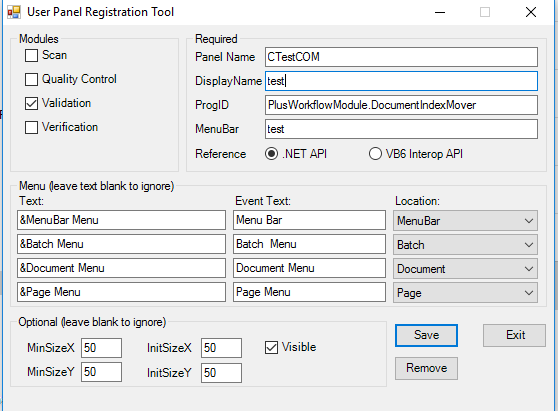
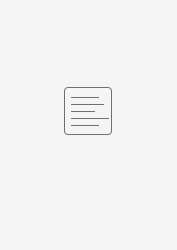
0 Comments